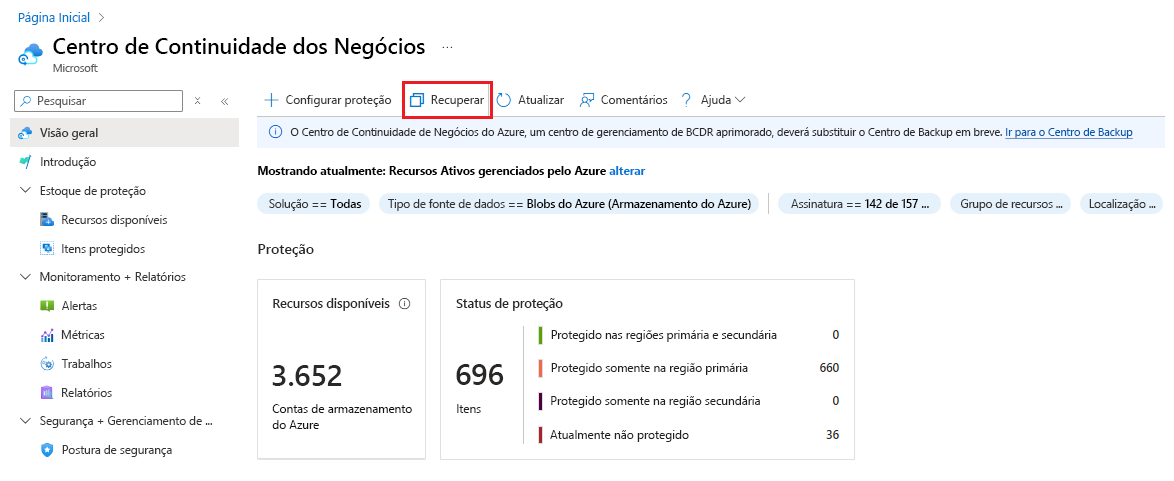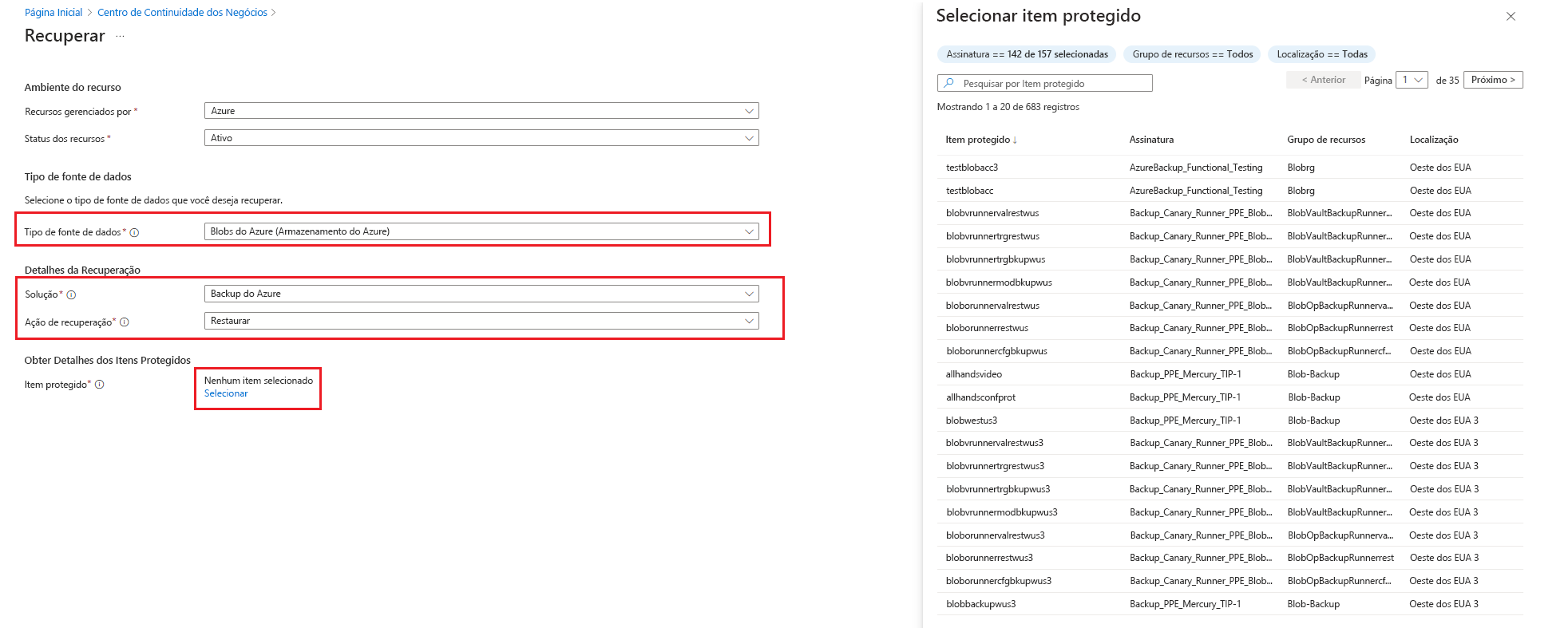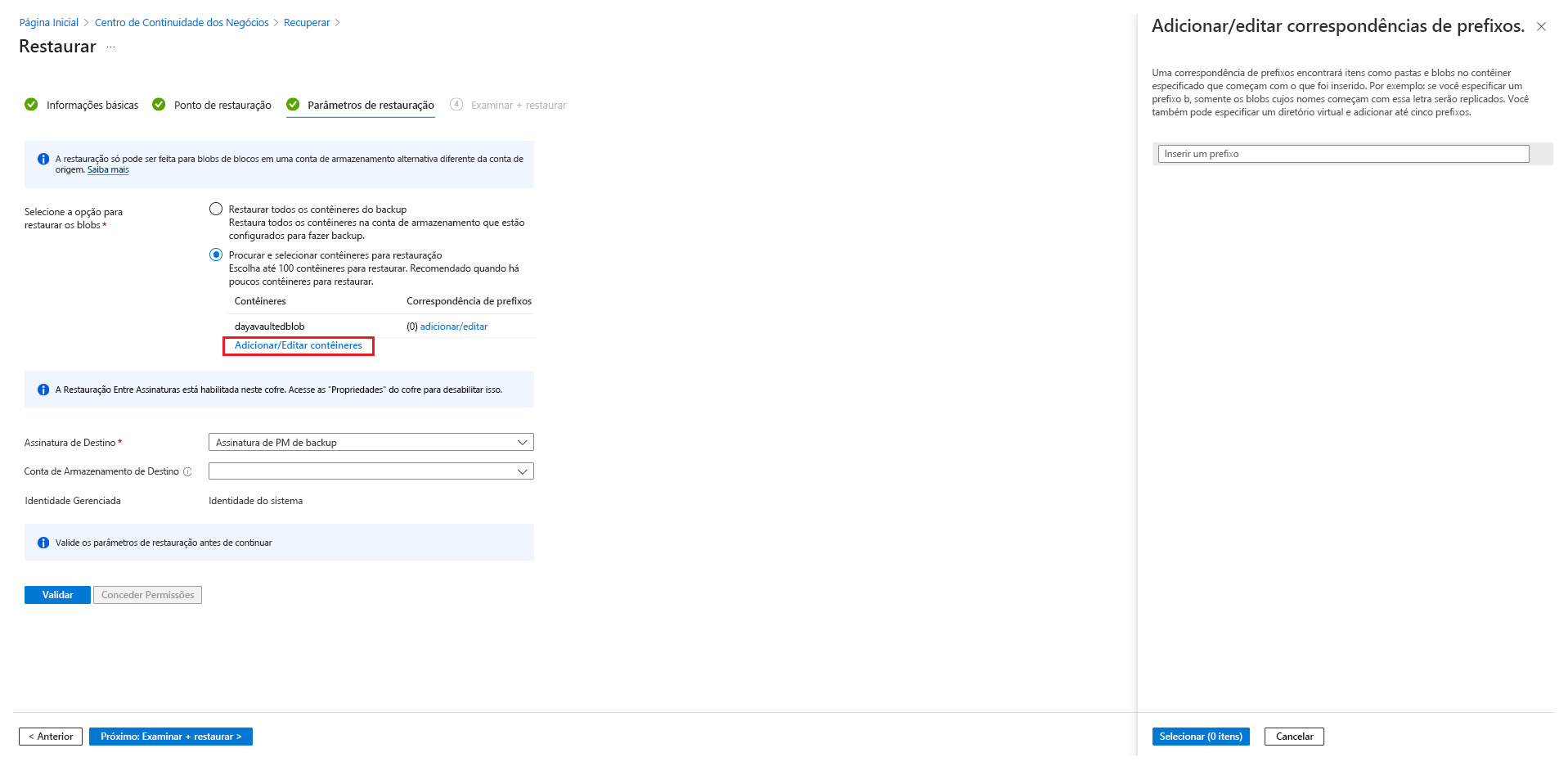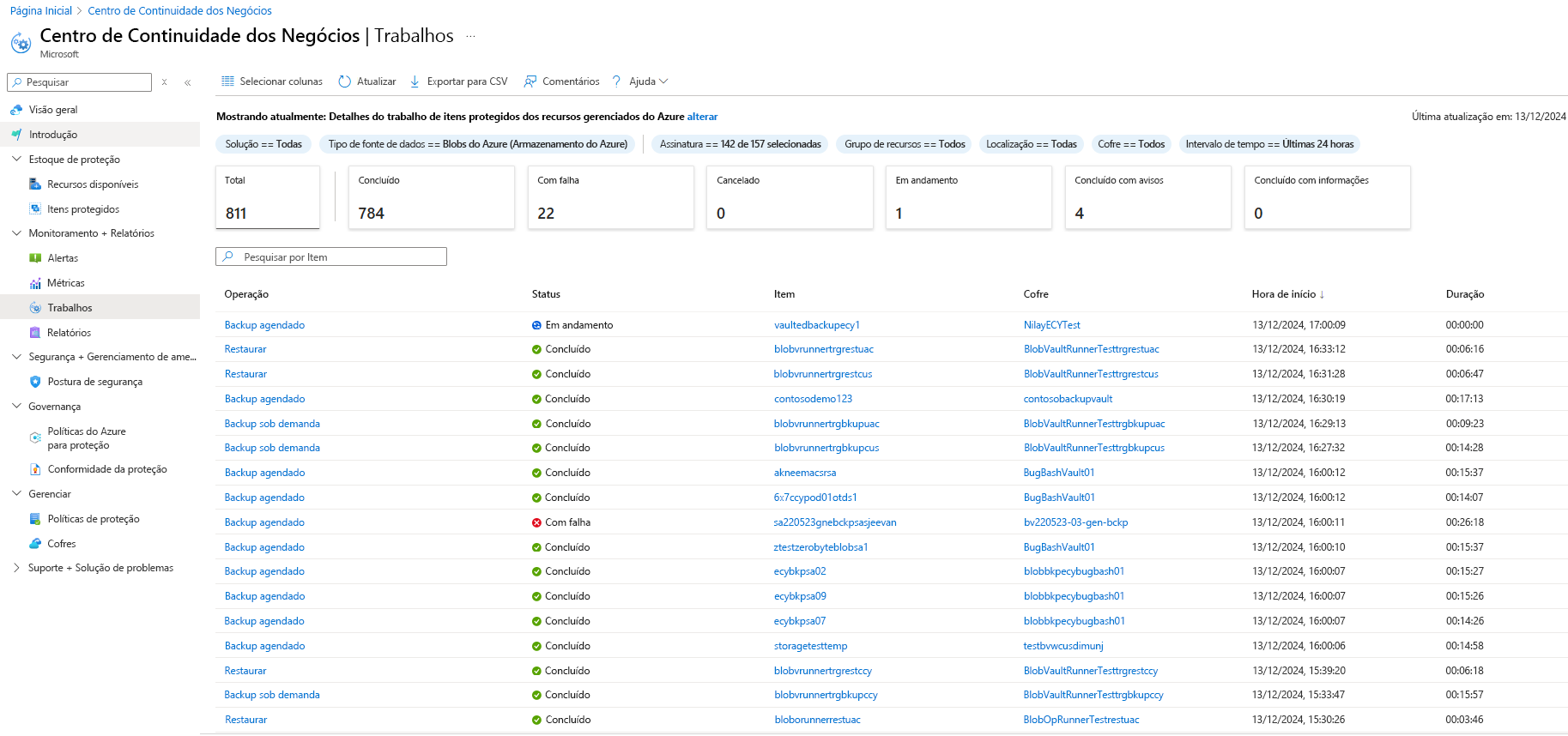Restaurar BLOBs do Azure
Este artigo descreve como usar o portal do Azure para executar restaurações de backups operacionais ou protegidos no Blob do Azure. Com os backups operacionais, é possível restaurar todos os blobs de blocos em contas de armazenamento com o backup operacional configurado ou um subconjunto de conteúdos de blob para qualquer ponto no tempo dentro do intervalo de retenção. Com os backups protegidos, é possível realizar restaurações usando um ponto de recuperação criado com base no agendamento do backup.
Antes de começar
- Os BLOBs serão restaurados para a mesma conta de armazenamento. Portanto, os BLOBs que sofreram alterações desde o momento para o qual você está restaurando serão substituídos.
- Somente os BLOBs de blocos em uma conta de armazenamento padrão de uso geral v2 podem ser restaurados como parte de uma operação de restauração. BLOBs de acréscimo, blobs de página e blobs de blocos Premium não são restaurados.
- Ao executar uma operação de restauração, o armazenamento do Azure bloqueia operações de dados nos BLOBs nos intervalos que estão sendo restaurados durante a operação.
- Se um blob com uma concessão ativa estiver incluído no intervalo a ser restaurado e se a versão atual do blob concedido for diferente da versão anterior no carimbo de data/hora fornecido para PITR, a operação de restauração falhará de forma atômica. É recomendável interromper quaisquer concessões ativas antes de iniciar a operação de restauração.
- Os instantâneos não são criados ou excluídos como parte de uma operação de restauração. Somente o blob de base é restaurado para seu estado anterior.
- Se você excluir um contêiner da conta de armazenamento chamando a operação Excluir o contêiner, ele não poderá ser restaurado com uma operação de restauração. Em vez de excluir um contêiner inteiro, exclua BLOBs individuais se você quiser restaurá-los mais tarde. Além disso, a Microsoft recomenda a habilitação da exclusão temporária para contêineres, além do backup operacional, para proteger contra a exclusão acidental de contêineres.
- Consulte a matriz de suporte para todas as limitações e cenários com suporte.
Restaurar BLOBs
Para iniciar uma restauração por meio do Centro de Continuidade de Negócios do Azure, siga estas etapas:
Vá para Centro de Continuidade de Negócios e selecione Recuperar.
No painel Recuperar, em Recursos gerenciados por, selecione Blobs do Azure (Armazenamento do Azure) como o Tipo de fonte de dados, que você deseja recuperar e, em seguida, selecione Backup como uma solução por meio da qual você deseja recuperar o item. Clique em Selecionar para selecionar o item no qual você deseja executar a ação de recuperação.
Na guia Selecionar ponto de recuperação, selecione o tipo de backup que você deseja restaurar.
No caso do backup operacional, escolha a data e a hora para as quais você deseja restaurar os dados. Também é possível usar o controle deslizante para escolher o ponto no tempo com base no qual realizar a restauração. Os detalhes da restauração aparecem ao lado da data, que mostra a duração válida a partir da qual é possível restaurar os dados. O backup operacional para blobs é um backup contínuo e oferece controle granular sobre os pontos dos quais recuperar dados.
No caso do backup protegido, é possível escolher um ponto de recuperação com base no qual realizar a restauração.
Observação
A hora mencionada aqui é a sua hora local.
Na guia Parâmetros de restauração, selecione as opções com base no tipo de backup que você escolheu para executar a restauração.
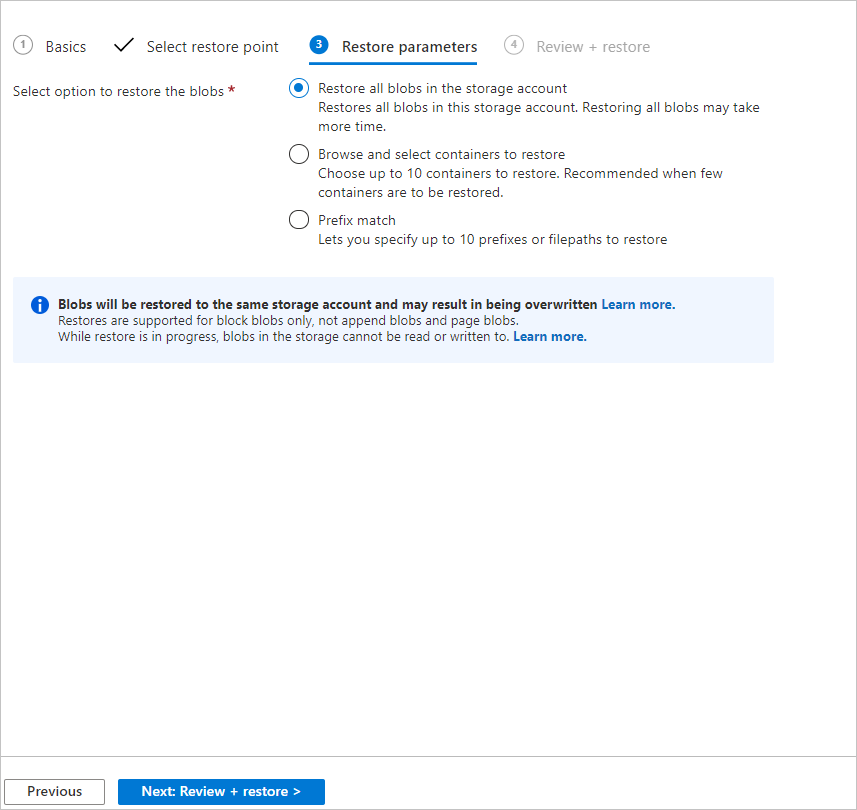
No caso do backup operacional, escolha uma destas opções:
Restaurar todos os BLOBs na conta de armazenamento: usar essa opção restaura todos os BLOBs de blocos na conta de armazenamento, ao levá-los de volta para o ponto no tempo selecionado. Contas de armazenamento que contêm grandes quantidades de dados ou testemunham uma alta rotatividade podem levar mais tempo para ser restauradas.
Procurar e restaurar contêineres selecionados: usar essa opção permite que você navegue e selecione até 10 contêineres para restaurar. Você deve ter permissões suficientes para exibir os contêineres na conta de armazenamento ou talvez não consiga ver o conteúdo da conta de armazenamento.
Selecione BLOBs para restaurar usando a combinação de prefixo: essa opção permite restaurar um subconjunto de BLOBs usando uma combinação de prefixo. Você pode especificar até 10 intervalos lexicográficos de BLOBs em um único contêiner ou em vários contêineres para retornar esses BLOBs para seu estado anterior em um determinado ponto no tempo. Há algumas coisas que você deve considerar:
- Você pode usar uma barra (/) para delinear o nome do contêiner do prefixo de BLOB
- O início do intervalo especificado é inclusivo, mas o intervalo especificado é exclusivo.
Para obter mais informações sobre como usar prefixos para restaurar intervalos de BLOB, consulte esta seção.
Para o backup protegido, escolha uma destas opções:
- Restaurar todos os backups de contêiner: use esta opção para restaurar todos os contêineres com backup na conta de armazenamento.
- Procurar e selecionar contêineres para restaurar: use esta opção a fim de navegar e selecionar até 100 contêineres para restaurar. É necessário ter permissão suficiente para exibir os contêineres na conta de armazenamento ou o conteúdo dela não será exibido. Selecione a conta de armazenamento de destino (e a respectiva assinatura), ou seja, a conta de armazenamento em que os dados precisam ser restaurados.
Opcionalmente, você pode especificar um conjunto de prefixos para restaurar blobs específicos em um contêiner. Para fornecer a lista de prefixos, selecione Adicionar/Editar contêineres que são correspondentes a cada contêiner selecionado para restauração.
Observação
O cofre deve ter a função de Colaborador de backup da conta de armazenamento atribuída com relação à conta de armazenamento de destino. Selecione Validar para garantir que as permissões necessárias para executar a restauração sejam atribuídas. Após essas etapas, prossiga para a próxima guia.
Quando terminar de especificar quais BLOBs restaurar, prossiga para a guia Revisar + restaurar e selecione Restaurar para iniciar a restauração.
Rastrear restauração: use a exibição Trabalhos de backup para acompanhar os detalhes e o status das restaurações. Para fazer isso, acesse Business Continuity Center>Jobs. O status será Em andamento enquanto a restauração está sendo executada.
Quando a operação de restauração for concluída com êxito, o status será alterado para Concluído. Depois que a restauração for concluída com êxito, você poderá ler e gravar BLOBs na conta de armazenamento novamente.
Tópicos adicionais
Usar correspondência de prefixo para restaurar BLOBs
Considere o seguinte exemplo:
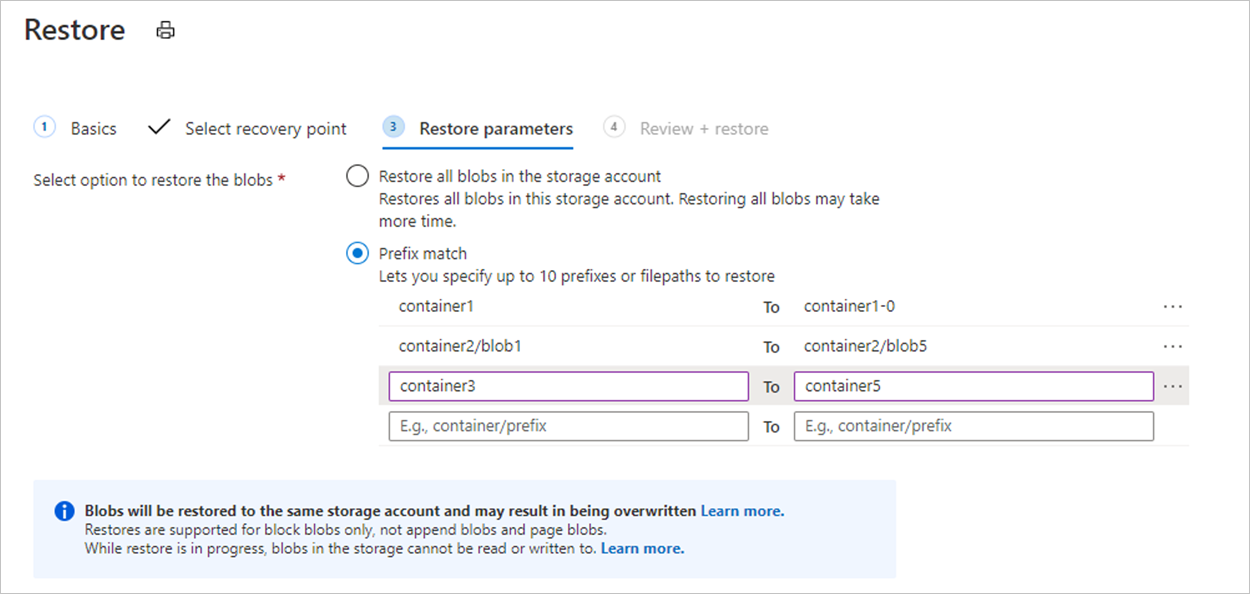
A operação de restauração mostrada na imagem executa as seguintes ações:
- Restaura o conteúdo completo de Container1.
- Restaura os BLOBs no intervalo de lexicográfica de blob1 a blob5 no Container2. Esse intervalo restaura os BLOBs com nomes como blob1, blob11, blob100, blob2e assim por diante. Como o final do intervalo é exclusivo, ele restaura os BLOBs cujos nomes começam com blob4, mas não restaura os BLOBs cujos nomes começam com blob5.
- Ele restaura todos os BLOBs em Container3 e Container4. Como o final do intervalo é exclusivo, esse intervalo não restaura Container5.